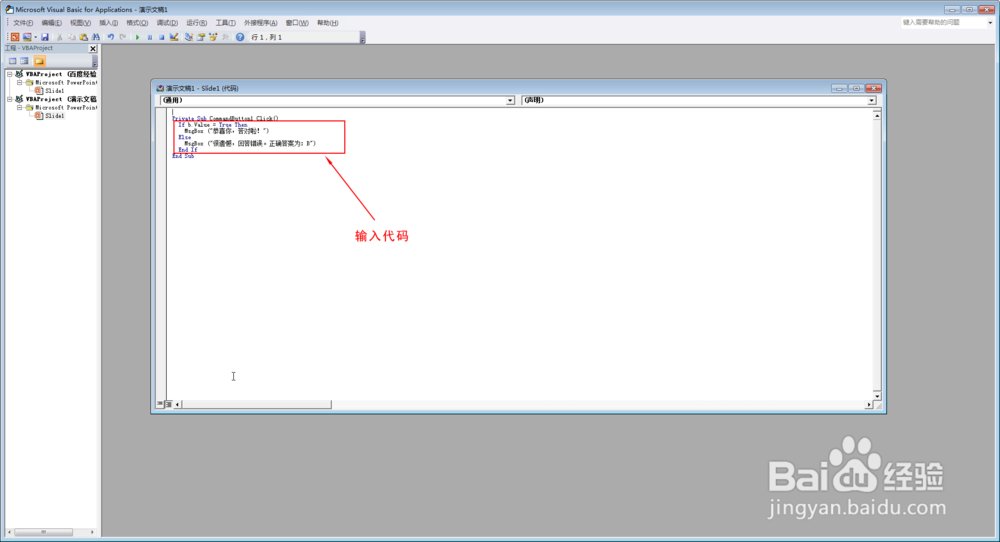1、启动PowerPoint2010,点击“文件”,在文件菜单中点击“选项”,弹出PowerPoint选项对话框。点击左侧“自定义功能区”,在主选项卡列表中勾选“开发工具”。

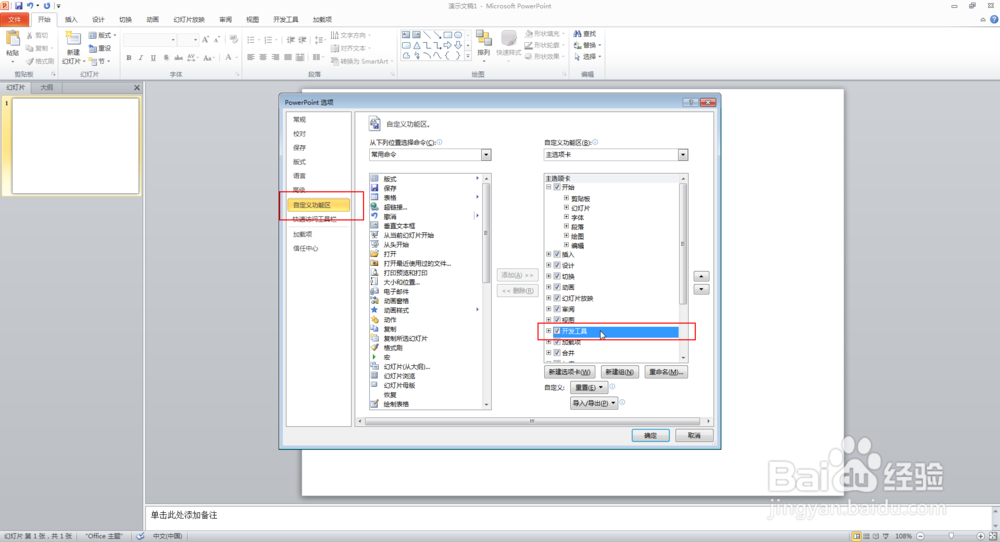
2、在幻灯片插入题干文本框,输入“计算机能直接识别并运行的语言是()。”
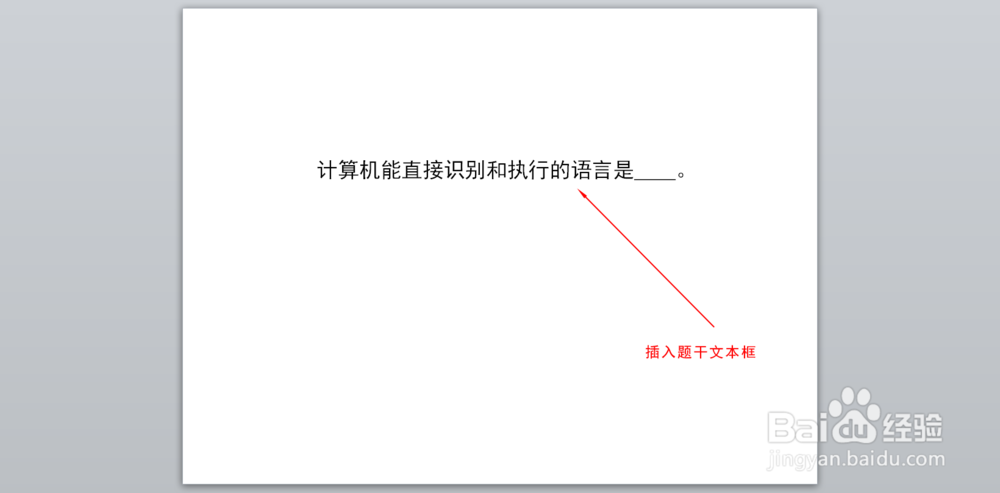
3、在“开发工具”选项卡中,插入一个“选项按钮”控件。
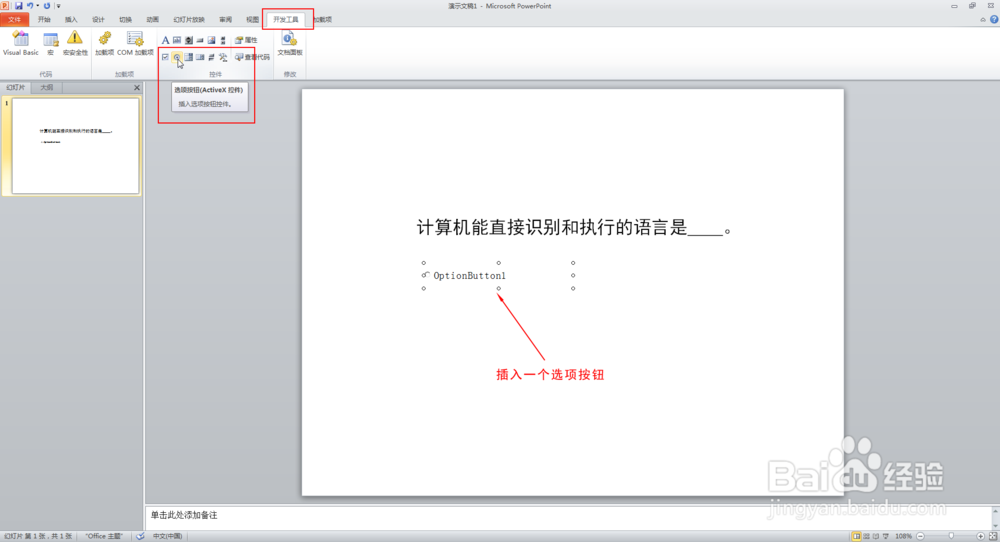
4、在选项按钮控件上单击鼠标右键,点击“属性”。在属性面板中,修改选项按钮的名称为“a”,caption为“汇编语言”。
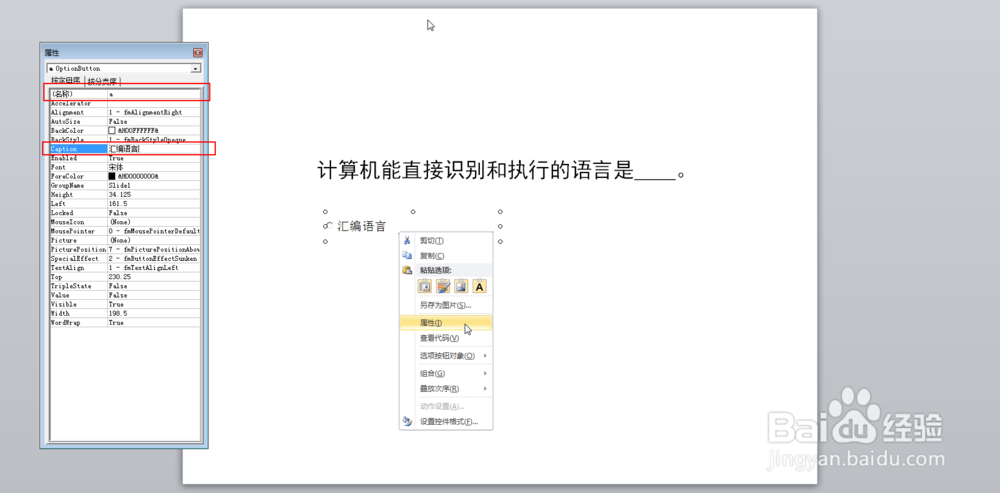
5、再插入2个选项按钮,分别设置其名称属性为“b”“c”,caption属性为“机器语言”“高级语言”。
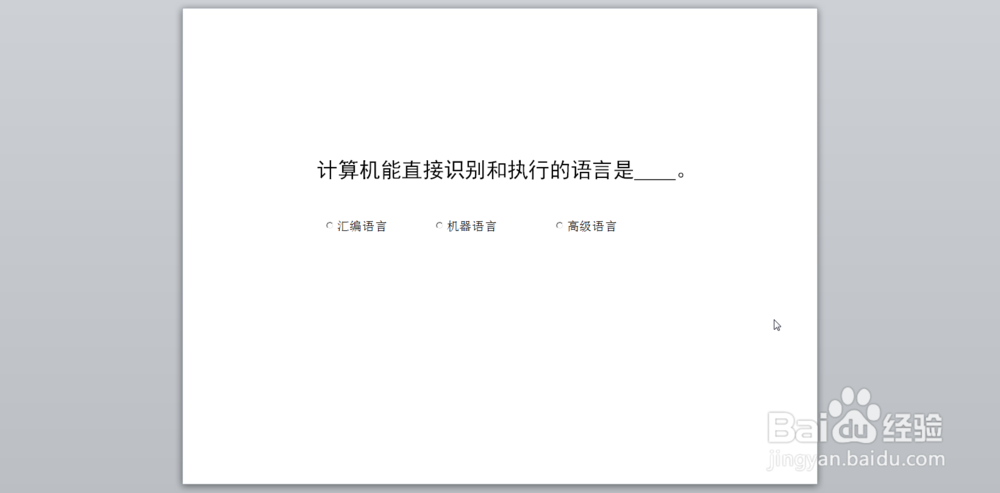
6、在“开发工具”选项卡中,插入一个“命令按钮”控件。修改其caption属性为“确定”。
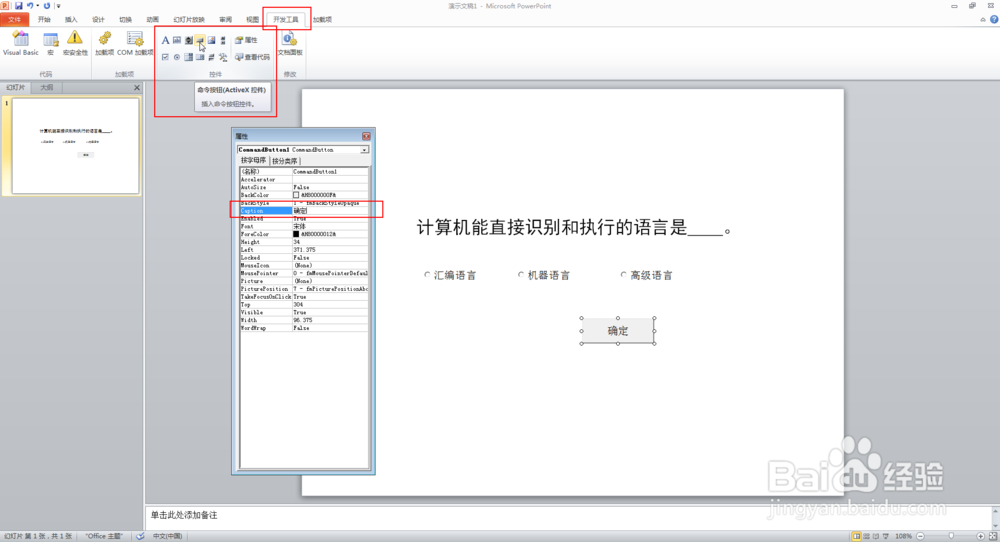
7、双击命令按钮,弹出VBA编辑器,如图所示,输入代码。保存关闭后,运行演示文稿,即可实现单选题并判断答案准确与否的功能。